동영상뿐만 아니라 사진이나 이미지로도 간단하게 동영상을 만들어 볼 수 있습니다
요즘은 유튜브의 많은 시청 시간으로 인해 길고 화질이 좋은 동영상도 만들지만 생각
보다 짧은 영상을 사용하는 분들도 많이 늘어나고 있습니다
GIF 이미지와 같이 간단 명료하게 정보를 전달하고 싶을 때는 용량이 작은 동영상이
좋은데요 웹이나 블로그 같은 곳에는 글과 함께 짧은 영상으로 정보를 전달해 주면 더
욱 이해가 빠르고 보기도 좋습니다
이미지로 동영상 만들기는 쉽게 사용해 볼 수 있는게 알씨 프로그램을 이용하면 됩니
다 사용자가 사용하기도 쉽고 자막이나 효과도 줄 수 있어 간단하게 영상을 만들기에
는 알씨가 간편한데요 같이 알아보겠습니다
알씨 다운로드
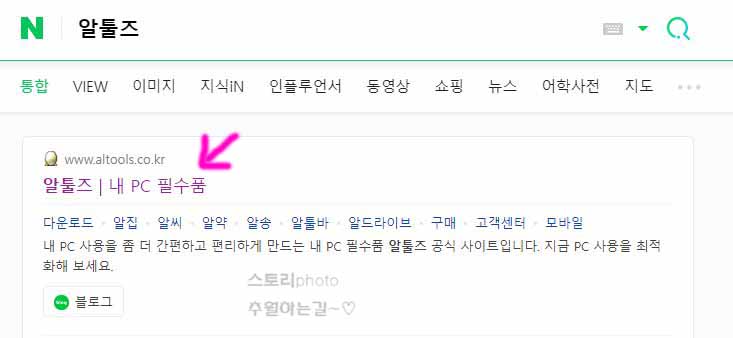
알씨로 동영상을 만들려면 먼저 다운로드 및 설치를 해주어야 합니다 네이버 포털에
알툴즈라고 검색하면 홈페이지가 보입니다
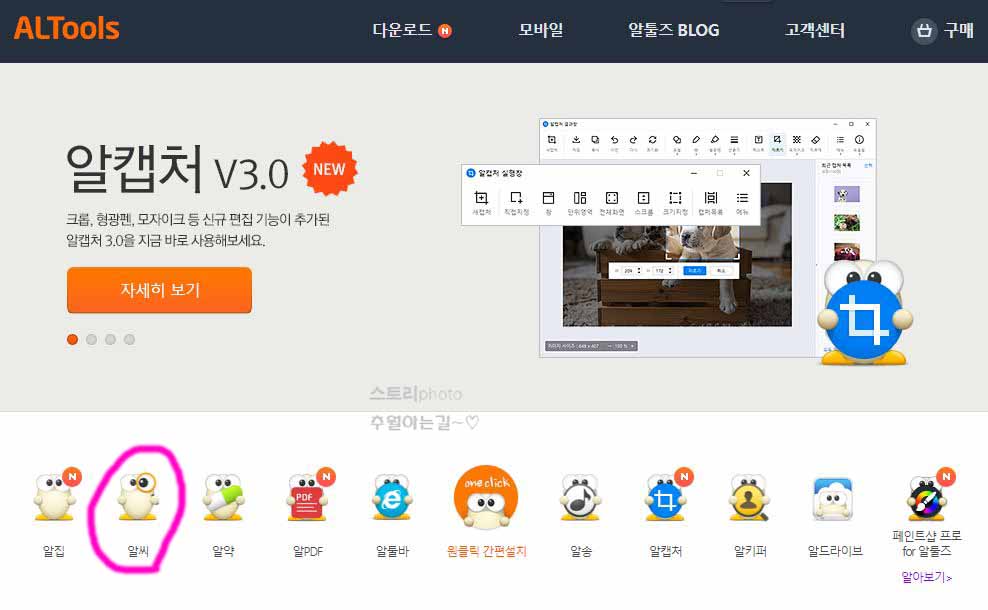
알툴즈 홈페이지로 이동했다면 하단에 보이는 알씨 아이콘을 바로 눌러 줍니다 그럼
설치 프로그램 다운로드가 시작됩니다
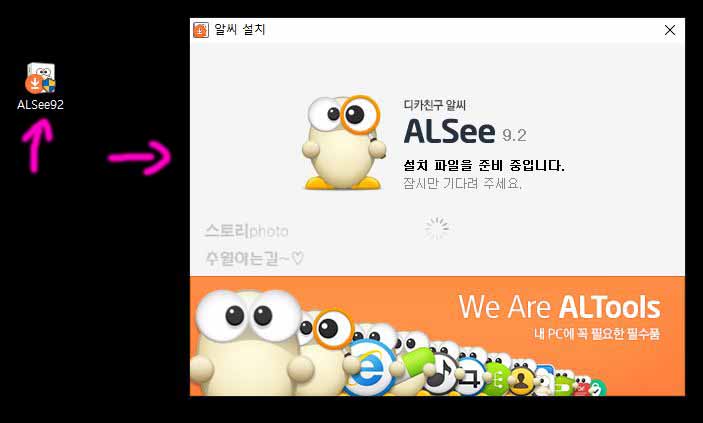
다운로드가 완료되면 설치 파일을 클릭해 줍니다 그럼 설치 프로그램이 시작됩니다
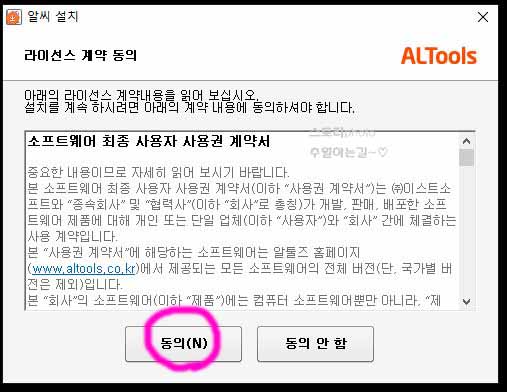
설치 준비가 완료되면 라이선스 계약 동의 화면이 보이는데요 하단에 보이는 동의
버튼을 눌러 줍니다
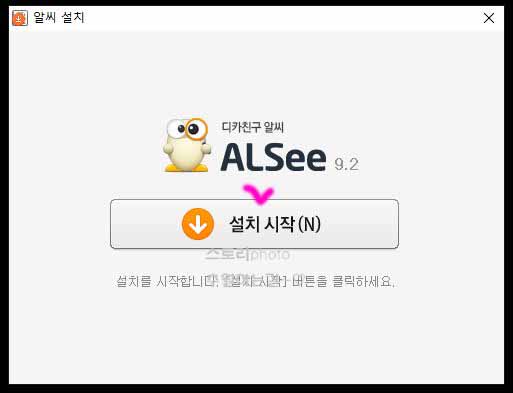
동의하고 넘어오면 설치 시작 버튼이 보입니다 눌러 줍니다
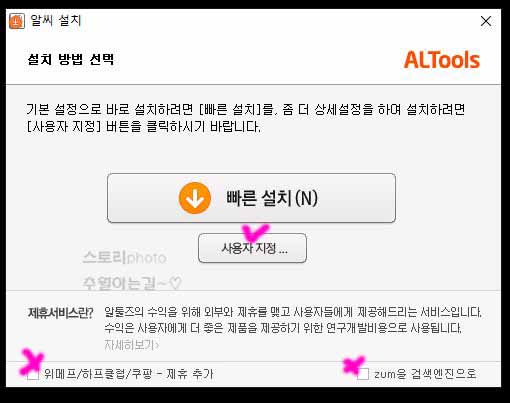
설치 방법 선택 화면이 보이는데요 사용자 지정 메뉴를 눌러 줍니다 하단에 제휴
부분은 체크를 해제해 줍니다
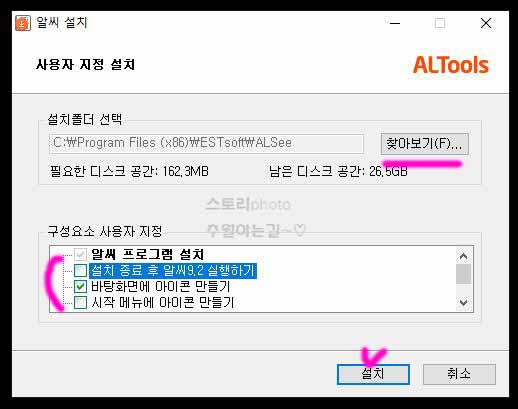
사용자 지정 설치로 넘어오면 설치 폴더를 변경할 수도 있고 구성요소 지정에서
아이콘을 설치하는 곳을 고를 수 있습니다 저는 바탕화면에만 아이콘을 두겠습
니다 설치 버튼을 눌러 줍니다
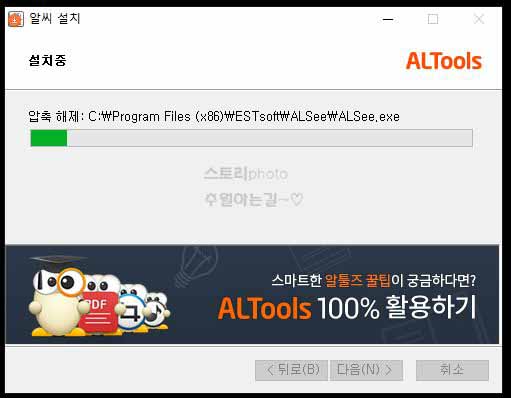
설치 버튼을 눌러주면 알씨 프로그램 설치가 진행됩니다 설치는 금방 끝납니다
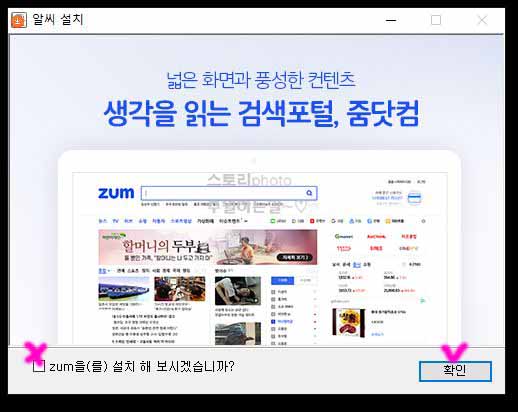
설치가 완료되면 제휴 화면이 한 번 더 뜨는데요 체크 해제를 하고 확인을 눌러
줍니다
사진 동영상 만들기
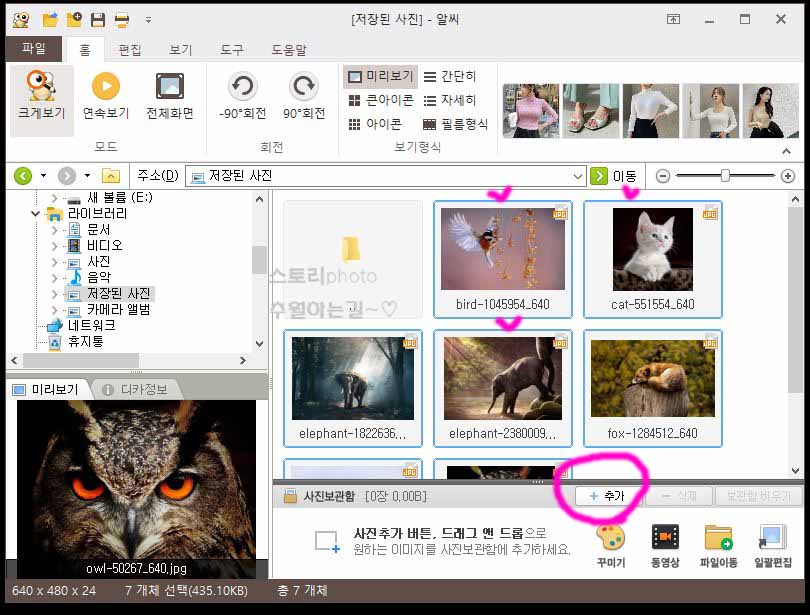
알씨가 설치되고 실행을 해주면 이러한 화면이 보입니다 이제 왼쪽 부분에서
동영상으로 만들어 주고 싶은 사진이 저장된 폴더를 선택해 줍니다
그리고 사진을 선택하면 하단에 사진 보관함에 추가 버튼이 보입니다 눌러 줍
니다
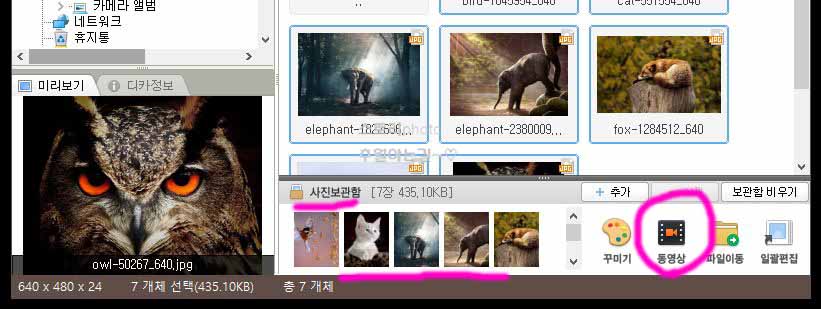
사진 보관함에 이미지를 추가하고 오른쪽에 보이는 동영상 메뉴를 눌러줍니다
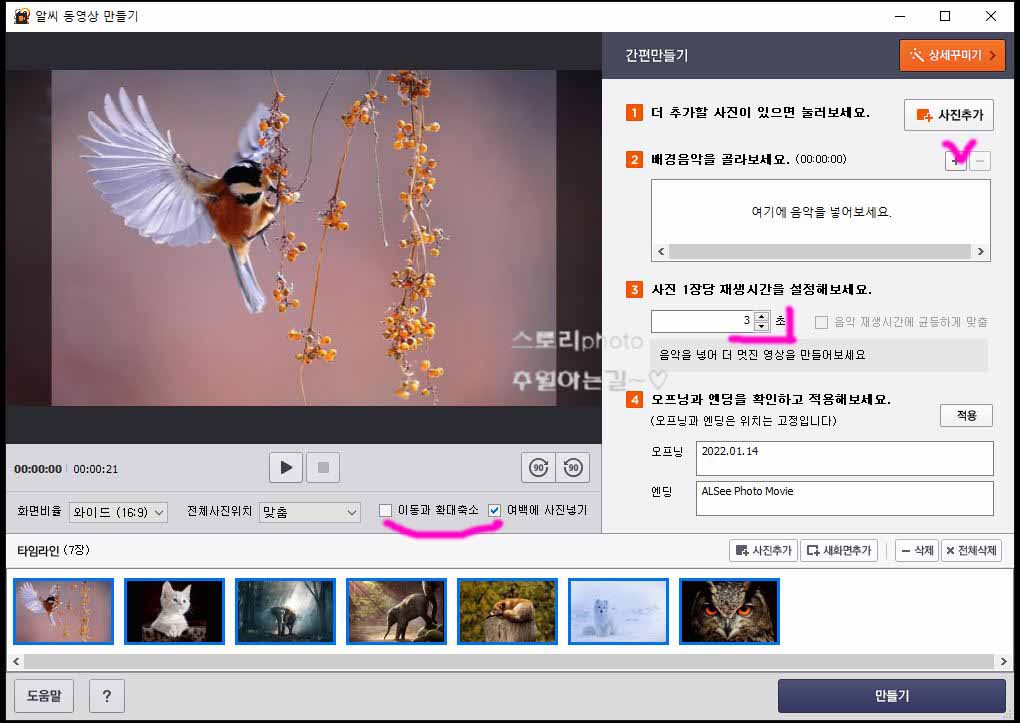
동영상 만들기 화면으로 이동해 보면 이러한 화면이 보입니다 하단에는 화면
비율이나 이동과 확대 축소, 여백에 사진 넣기 기능이 보이고 오른쪽에는 사진
1장당 재생시간을 설정하는 부분이 보입니다
동영상을 재생시켜 보며 설정을 해주면 되고 배경음악 MP3를 넣고 싶다면
오른쪽 상단에 보이는 + 버튼을 눌러 줍니다
그리고 음악이 저장되어 있는 폴더로 이동해 원하는 배경음악 파일을 선택해
주면 적용됩니다
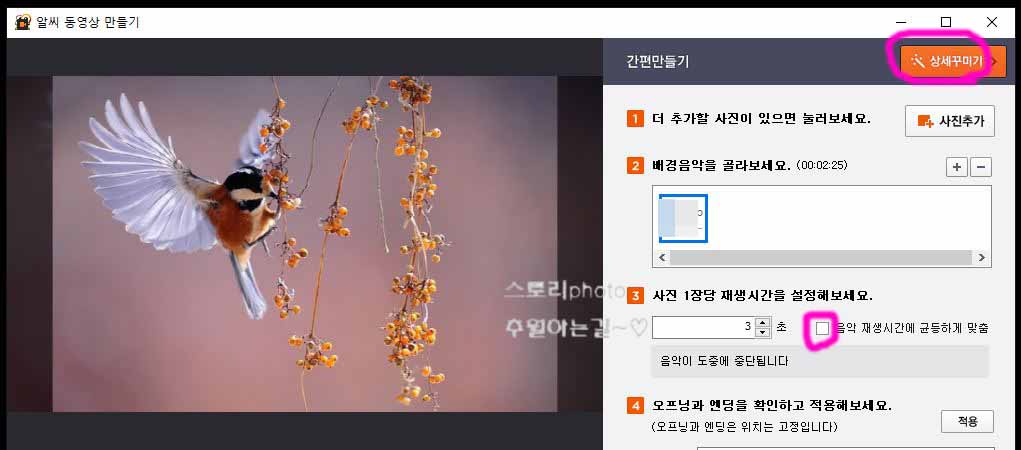
음악 파일이 적용되면 위와 같이 보입니다 음악 재생시간에 균등하게 맞춤에
체크하면 1장당 노래 시간에 맞춰 나오기에 짧은 음악이 아니면 체크를 해제
하고 알아서 임의로 초를 선택합니다
그리고 그 위에 상세 꾸미기 버튼을 눌러주면 자막이나 디자인 효과를 줄 수
있습니다
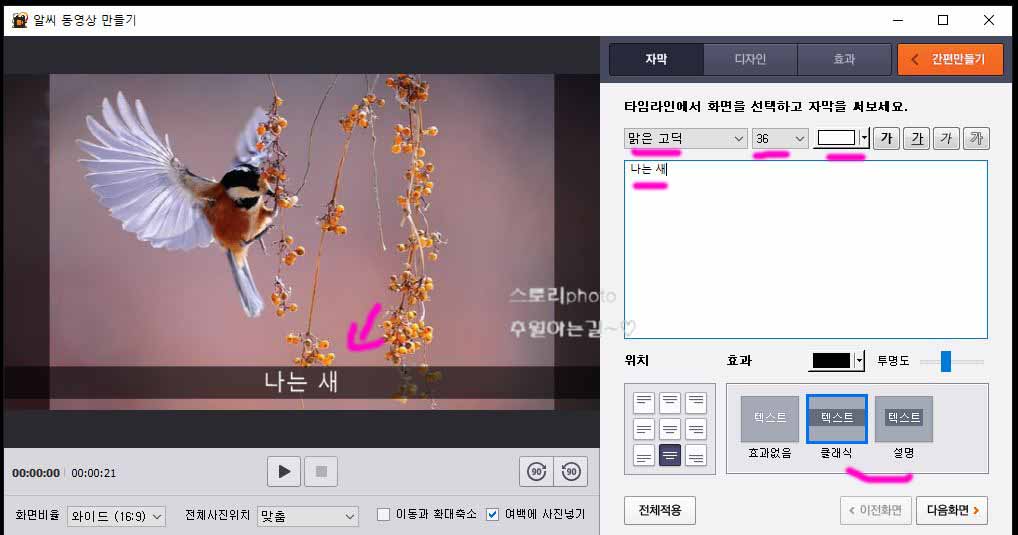
우선 자막 부분은 효과 부분에서 클래식이나 설명으로 선택을 하고 내용을 입
력해 줍니다 그 외 글씨체나 크기는 원해는 대로 설정해 줍니다
디자인과 효과는 직접 적용해 보시면 되고 모두 완료되었다면 뒤로 다시 돌아
옵니다
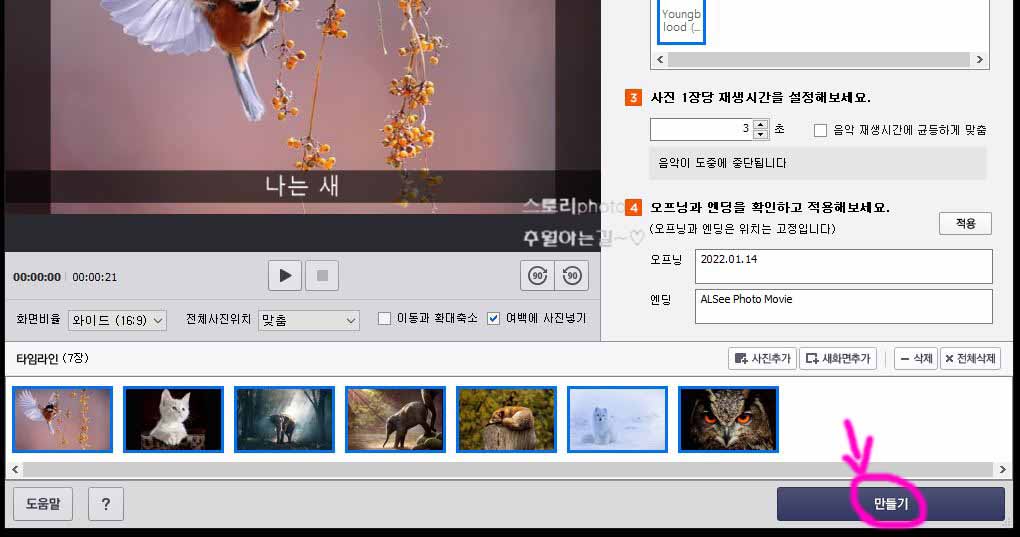
모든 설정과 편집을 완료하고 나면 저장을 해주어야 합니다 오른쪽 하단에 보
이는 만들기 버튼을 눌러줍니다
동영상 저장
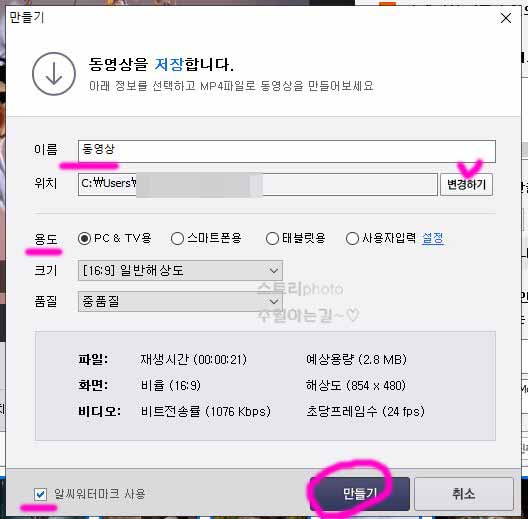
만들기를 눌러주면 동영상 저장 창이 뜨는데요 이름을 원하는 대로 입력해 주
고 위치를 변경해도 좋습니다 용도를 선택하고 알씨 워터마크를 사용할지 체
크 후 만들기 버튼을 눌러주면 됩니다
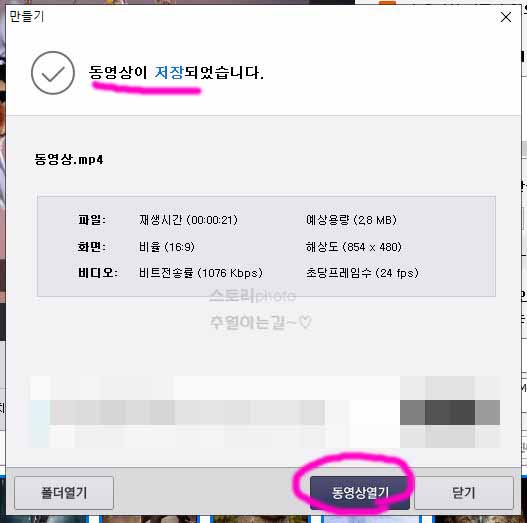
자신이 만들어준 동영상 저장이 완료되면 완료 화면이 보이게 됩니다 용량이
작은 영상의 경우 금방 만들기가 끝이 납니다 하단에 보이는 동영상 열기나
폴더 열기를 눌러 영상을 확인해 줍니다

저장된 영상을 확인해 보면 이렇게 잘 만들어진것을 확인해 볼 수 있습니다
기본 MP4로 저장이 됩니다
동영상을 저장하기 전 기본 설정으로 바로 만들기를 해주어도 좋지만 상황에
따라서 영상 크기와 비율을 조절하면 용량을 줄이거나 알맞게 영상을 저장할
수 있습니다
여기까지 사진으로 동영상 만들기 방법에 대해서 간단하게 알아보았는데요
사진으로 영상을 만들어보고 싶었는데 어려움을 느끼셨다면 알씨로 만들어
보시길 바랍니다


댓글